Modificare i dettagli dei riquadri e aggiungere widget
Dopo aver creato un dashboard è possibile formattare i riquadri nel servizio Power BI.
Video: Modificare i dettagli del riquadro
Per modificare un riquadro, passare il puntatore del mouse su di esso e selezionare i puntini di sospensione per visualizzare le scelte visualizzate nello screenshot seguente.
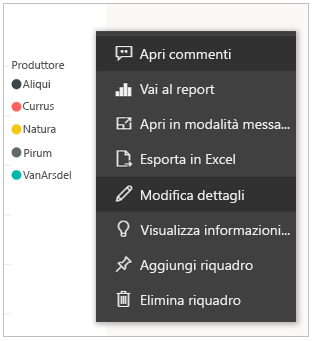
Selezionare Modifica dettagli per aprire il riquadro Dettagli riquadro . Da questo riquadro è possibile modificare Titolo e Sottotitolo del riquadro, includere l'ora dell'ultimo aggiornamento o persino aggiungere un collegamento personalizzato al riquadro.
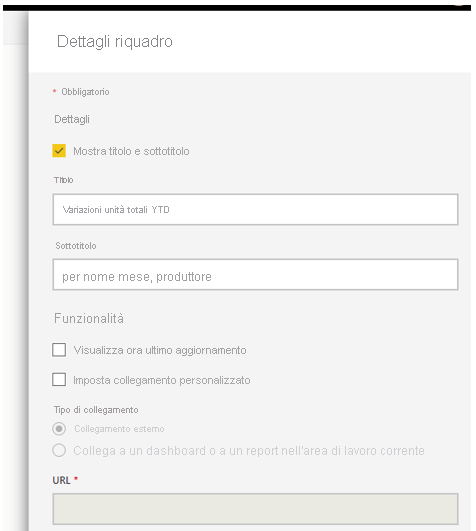
Per impostazione predefinita, quando si seleziona un riquadro del dashboard si viene reindirizzati al report da cui ha avuto origine. Per modificare questo comportamento, usare il campo Imposta collegamento personalizzato nel riquadro Dettagli riquadro. Un uso comune di questa funzionalità è il reindirizzamento degli utenti alla home page dell'organizzazione quando selezionano un'immagine del logo.
Aggiungere immagini e testo al dashboard
È anche possibile aggiungere riquadri che contengono immagini, video online, caselle di testo o contenuto Web. Se si seleziona l'elenco a discesa Modifica e si sceglie l'opzione Aggiungi un riquadro nella parte superiore del dashboard, viene visualizzata la finestra di dialogo Aggiungi un riquadro.
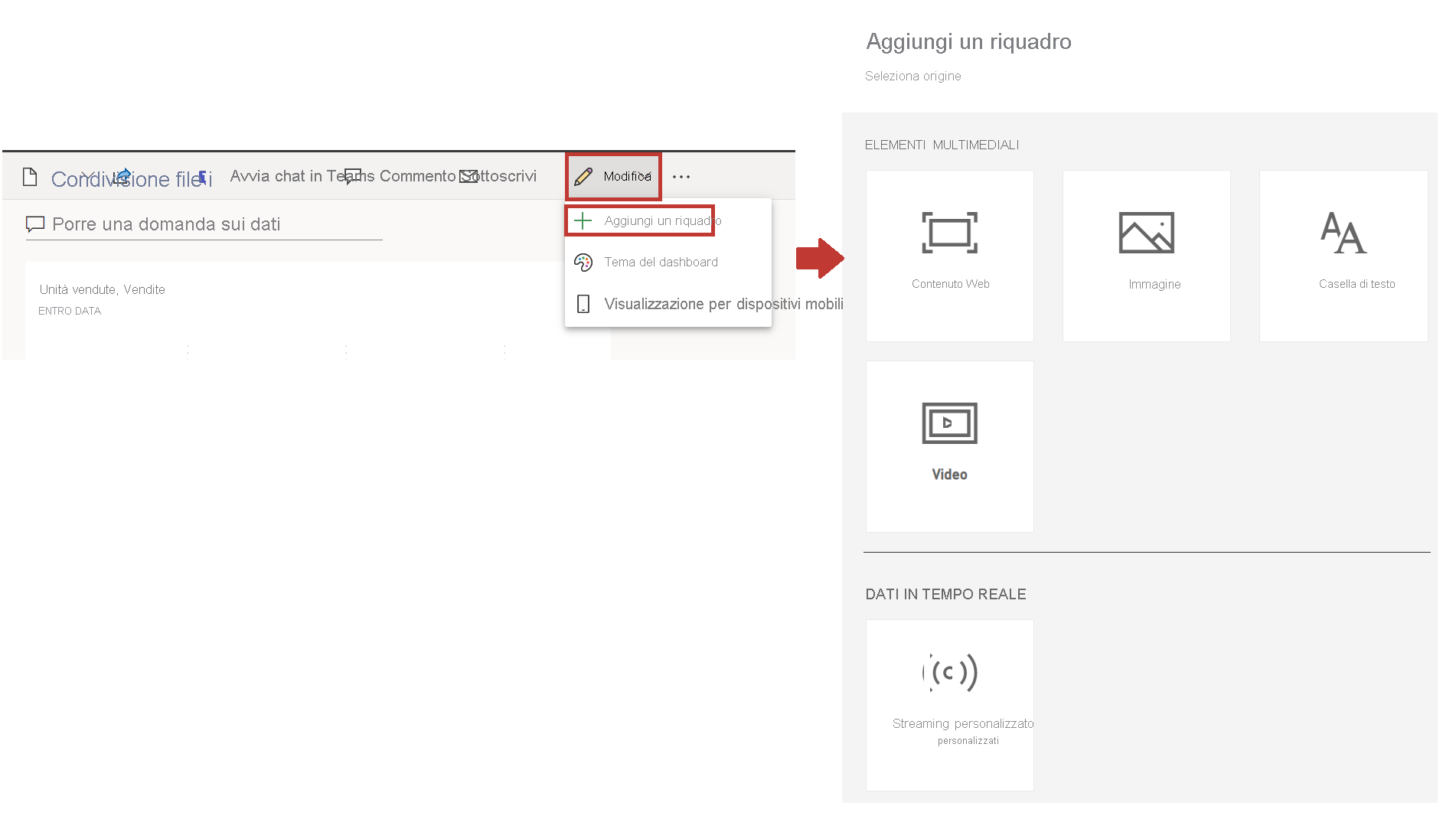
Quando si aggiunge una casella di testo, ad esempio, sul lato destro viene visualizzato un riquadro Dettagli riquadro in cui è possibile modificare i dettagli. È anche disponibile una sezione che consente di definire o modificare il contenuto del riquadro, ad esempio un editor di testo RTF per una casella di testo.
Con i riquadri e la possibilità di modificare i dettagli, si può personalizzare il dashboard e ottenere l'aspetto desiderato.
Per altre informazioni, vedere Modificare o rimuovere un riquadro del dashboard.